Controleer de digitale handtekening om de legitimiteit van dit bestand te bevestigen
- SIHClient.exe is het uitvoerbare bestand voor de Server-Initiated Healing-client op het Windows-besturingssysteem.
- Het is een essentieel onderdeel van het besturingssysteem, maar is vatbaar voor virussen en malware, waardoor er problemen met het systeem ontstaan.
- U kunt controleren of SIHClient.exe veilig is door de bestandseigenschappen en locatie te controleren om te zien of deze overeenkomen met de legitieme gegevens.
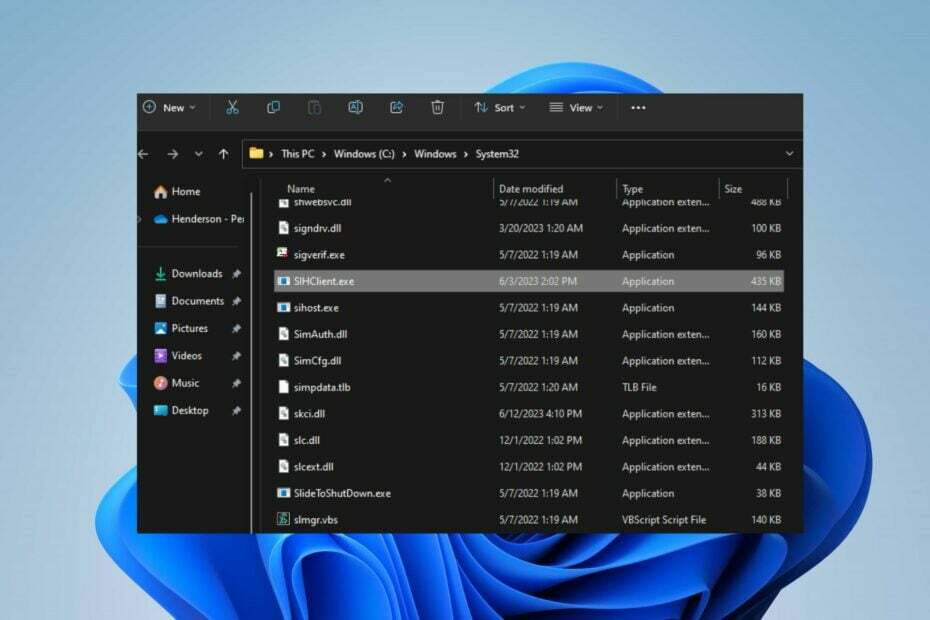
XINSTALLEREN DOOR OP HET DOWNLOADBESTAND TE KLIKKEN
- Download Fortect en installeer het op uw pc.
- Start het scanproces van de tool om te zoeken naar corrupte bestanden die de oorzaak van uw probleem zijn.
- Klik met de rechtermuisknop op Start reparatie zodat de tool het bevestigingsalgoritme kon starten.
- Fortect is gedownload door 0 lezers deze maand.
Verschillende processen worden op de achtergrond uitgevoerd op Windows-pc's, sommige helpen het systeem goed te laten functioneren, terwijl andere dat anders doen. Gebruikers hebben geklaagd over een onbekend SIHClient.exe-proces in Taakbeheer. Daarom zal deze gids het uitvoerbare bestand bespreken en of het veilig is.
Je kunt ook ons artikel lezen over wat te doen als antivirussoftware blokkeert .exe-bestanden op uw Windows 11-pc.
Wat is SIHClient.exe?
De SIHClient.exe is een uitvoerbaar bestand voor de Server-Initiated Healing-client die op de achtergrond wordt uitgevoerd in Taakbeheer op Windows-pc's. Dit uitvoerbare bestand doet het volgende:
- Detecteert en repareert systeemcomponenten die nodig zijn voor automatische Windows-updates.
- Beheert Microsoft-software die op uw computer is geïnstalleerd.
- Start het installatieproces van Windows-updates op de achtergrond
- Maakt verbinding met Microsoft-servers en controleert of herstelacties nodig zijn op uw pc
Is SIHClient.exe veilig of een virus?
SIHClient.exe is een legitiem Windows-bestand en mag niet worden aangezien voor een virus. Desalniettemin is het belangrijk op te merken dat schadelijke software zich soms kan vermommen als SIHClient.exe. Vandaar dat het een potentiële bedreiging vormt voor uw systeem en mogelijk blijvende schade aanricht.
Bovendien klagen veel gebruikers over antivirussoftware die SIHClient.exe als een bedreiging markeert. Ook enkele klachten over fouten zoals SIHClient.exe - Slecht beeld, En SIHClient.exe kan niet worden geïnstalleerd.
Er is dus een mogelijkheid dat het uitvoerbare bestand kwaadaardig is. Het kan veroorzaken hoog CPU-gebruik en resulteren in een aanzienlijke vermindering van de computerprestaties.
Hoe kan ik SIHClient.exe verifiëren?
Voer eerst deze snelle controles uit:
- Controleer op het procespictogram in Taakbeheer - Een zwart pictogram kan soms malware vertegenwoordigen.
- Controleer de spelling, aangezien verkeerd gespelde processen meestal kwaadaardig zijn.
1. Controleer de bestandslocatie
- Klik met de rechtermuisknop op de Begin knop en selecteer Taakbeheer uit de menukaart.
- Ga naar de Processen of Details tabblad. Klik met de rechtermuisknop op SIHClient.exe en klik op Open Bestandslocatie uit het vervolgkeuzemenu.

- Het bestand moet zich in deze map bevinden:
C:\Windows\System32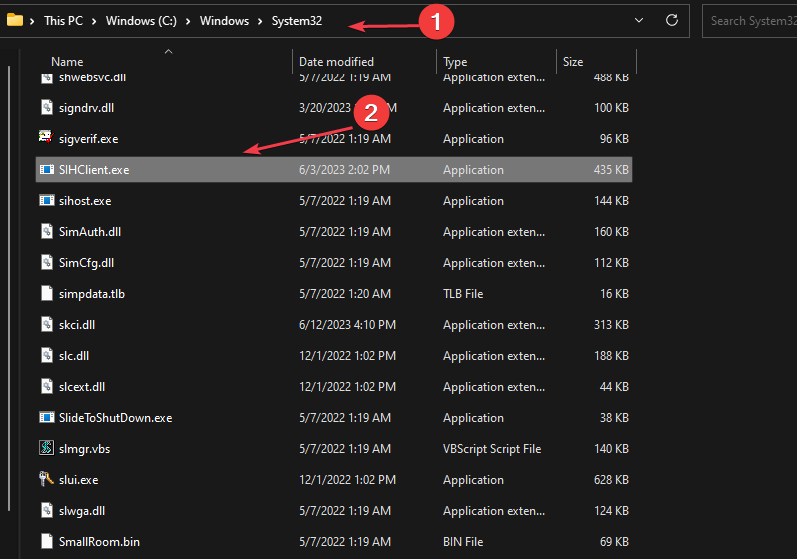
Als de bestandslocatie zich in deze map bevindt, is deze veilig en vormt deze geen bedreiging voor het systeem. Als dit echter niet het geval is, moet u deze verwijderen. Check ons artikel voor meer snelkoppelingen om Taakbeheer te openen op uw pc.
2. Controleer de digitale handtekening
- Klik met de rechtermuisknop op de Begin knop en selecteer Taakbeheer uit de menukaart.
- Ga naar de Processen of Details tabblad. Klik met de rechtermuisknop op SIHClient.exe en klik op Open Bestandslocatie uit het vervolgkeuzemenu.

- Klik met de rechtermuisknop op het bestand en klik op Eigenschappen.
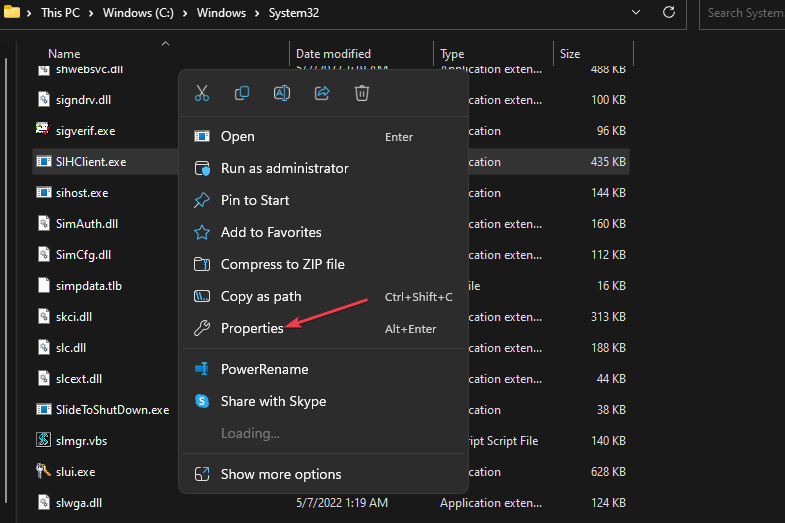
- Selecteer de Digitale handtekening of Details tabblad en controleer vervolgens op Microsoft als ondertekenaar.
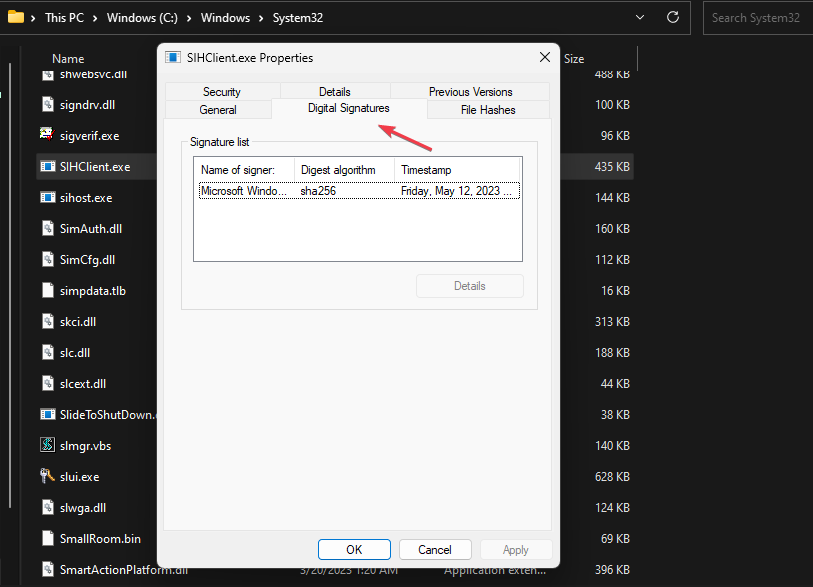
Microsoft ondertekent het echte SIHClient.exe-bestand en de productnaam in de eigenschappen is meestal Microsoft Windows-besturingssysteem. Ook zullen de bestandsbeschrijving en het auteursrecht Microsoft-gerelateerde informatie overbrengen.
- Wat is Winsat.exe en wat doet het?
- Wat is Jucheck.exe en moet u het verwijderen?
- Wat is Wwahost.exe en wat doet het?
Moet ik sihclient.exe uitschakelen?
Nee, dit is een systeembestand en het is essentieel om uw pc gezond en up-to-date te houden. Dit betekent dat het altijd op uw pc moet blijven draaien.
Als u vermoedt dat een bestand schadelijk is of problemen veroorzaakt, raden we u aan andere mogelijke oorzaken te onderzoeken voordat u het uitschakelt.
De bovenstaande verificatiefactoren helpen u beslissen of SIHClient.exe op uw pc veilig is. Als het echter onveilig is, raden we u aan een uitgebreide scan op uw computer gebruik van up-to-date antivirussoftware.
Verder kunt u ons artikel lezen over waarom exe-bestanden worden niet geopend op Windows-pc en manieren om het probleem op te lossen.
Bekijk ook onze andere gids over de Bootstrapper.exe-bestand en of u het op uw pc moet uitschakelen.
Als u nog vragen of suggesties heeft, kunt u deze plaatsen in het opmerkingengedeelte.
Nog steeds problemen?
GESPONSORD
Als de bovenstaande suggesties uw probleem niet hebben opgelost, kan uw computer ernstigere Windows-problemen ondervinden. We raden aan om een alles-in-één oplossing te kiezen zoals Fortect om problemen efficiënt op te lossen. Klik na de installatie gewoon op de Bekijken&Herstellen knop en druk vervolgens op Start reparatie.


